因为目前在市面上大部份的linux发行版本中他们都自带了 vi 编辑器,所以我们必须要知道是如何使用的。。。
当然其他的编辑器还是有很多的,但是有某些大牛曾经说过 vi 是世界上最快的编辑器。。。
linux上常用的编辑器有很多中,如 nano(在字符界面里提供了菜单操作,易用性好),emacs(用于编辑程序源代码文件的文本编辑器),gedit(gnome图形环境中的文本编辑器)
vi编辑器中有三种状态模式
1:普通模式
2:输入模式
3:命令模式

首先我们用 vi 来创建一个新的文件如下图所示:
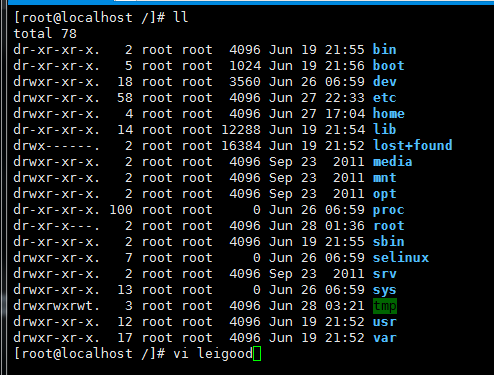
然后回车即可见到如下界面,这里也被我们称之为普通模式。。

左下角提示 new file 新的文件。。。
然后在键盘上按下 i 他就可以输入了而且左下角还会提示 insert 说明可以输入了。。。
这里也被人称为输入模式

我们在面输入完成内容后,按下键盘上的 esc 键,他即可进入命令模式,然后我们不想保存就退出,那么我们需要用命令 :q! 这样他即可不保存退出了,如下所示:
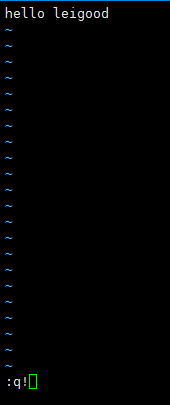
然后回车下即可,而且他是不会自动生成任何文件的,因为刚才他只是存在缓冲区而已,并没有实际性的创建出来,只有保存成功后他才会被创建出来。。。。

如果需要保存,那么我们在命令模式下只需要输入 :w 他即可保存了,嘻嘻,如下所示:

然后回车。。。。。。
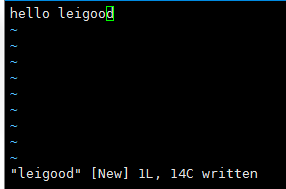
他的左下角将会提示 1行 14个字符 已经写入。。。。。
然后我们需要退出了,我们只需要在命令模式下输入 :q 他即可退出了。。
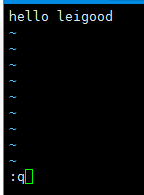
回车后他就可以成功退出啦,嘻嘻、、、、
然后我们在去刘览一下即可发现他已经成功保存出来了,如下所示:

如果在创建时候文件已经存在了,那么 vi 他将以打开的形式来打开该文件。。。。。。
当然也可以组合起来使用,保存并且退出,只需要用 :wq 他即可保存退出了,如下所示:

这里就是 vi 和 vim (vi和vim基本一样,不过vim是vi的升级版罢了)的最基本的创建保存退出的方法了。。。。。。
vi 在普通模式中还是可以通过键盘来移动光标和进行翻页的,操作键如下所示:
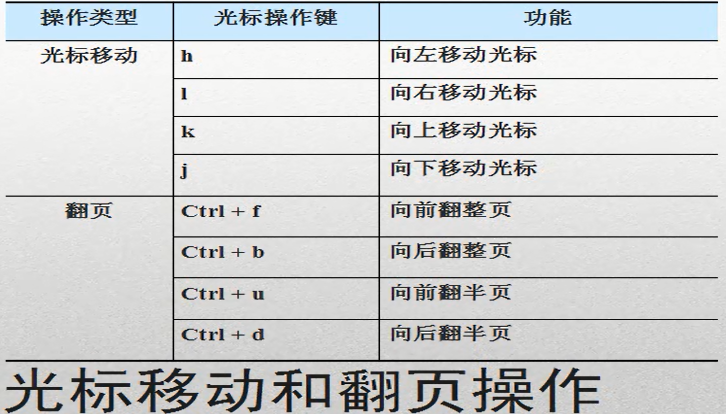
其实上下左右键都基本上可以完成啦,个人习惯,但是 博友们 如果想用这些快捷键也是可以的。。。。

这些快捷键也是可以使用的,不过特殊符号要按多一个shift键而已。。。。。。。。。
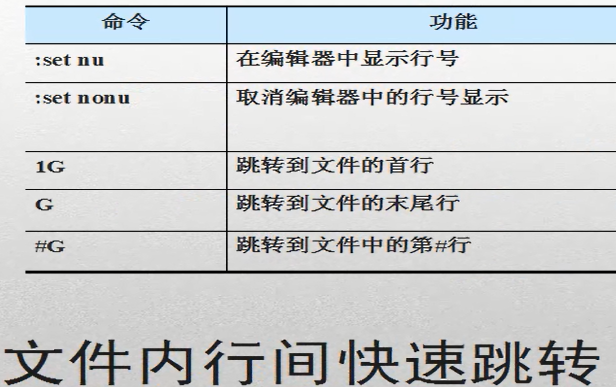
行号这里还是用得比较多的,因为我们在看某些程序的源码时候他会有好多行,那么我们为了方便,我们会在命令模式下用 :set nu 来查看下代码行号,如下所示:

然后回车

如果我们不需要行号了,那么我们就在命令模式下用 :set nonu 这样我们即可取消行号了
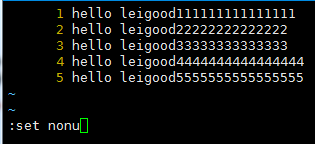
然后回车如下所示:

他的行号即可取消掉了。。。。。。。。
G(这是在普通模式下进行的)什么跳转的知道有这回事即可。。。。。
在普通模式进入编辑模式有以下几种方式,不过最常用的还是 i 和 a

重点了解 i 和 a 即可。。。。
为了在编辑模式更加方便的使用vi 他为我们提供了以下几个快捷键, 我个人感觉我用得比较多的还是pageup 和pagedown 因为我的键盘是罗技的键盘,而且这两个键就在键盘的右上方,嘻嘻。。。
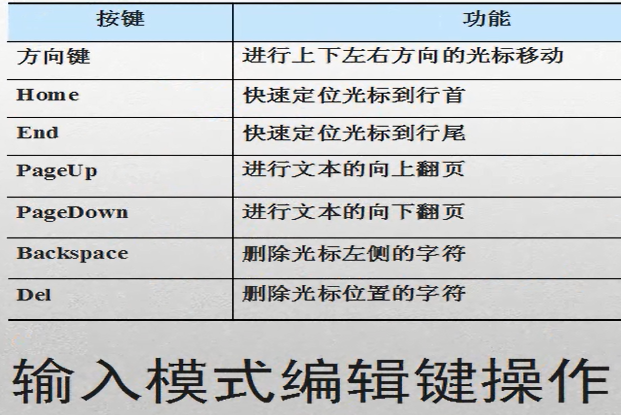
删除操作快捷键,我知道有,其实我在实际工作环境中基本上没用过。。。
他们都是在普通模式下进行使用的。。。。。。。。

撤销操作
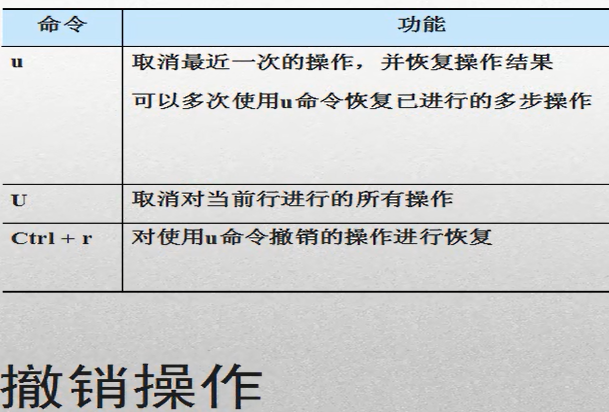
这个有时候还是用得到的,比如我们在写代码的时候,有时候感觉没有上次的写得好,那么我们可以在普通模式下按 u 让他撤销即可,但是有时候想着想着蛋疼,又想恢复回撤销钱的,那么就用ctrl + r 他即可恢复了。。。。
如果恢复到最上次撤销前的了,那么他则会显示 Already at oldest change 如下所示:

复制这个用得还是比较少的,嘻嘻。。。

字符串的查找

这个是比较重要的,比如我们的源码信息量比较大,我们需要用到查找才可以快速找到我们需要找的字符串位置。。。。
比如我要找字符串 ok 那么我们只需要用 /ok 即可开始查找了,如下所示:

然后回车
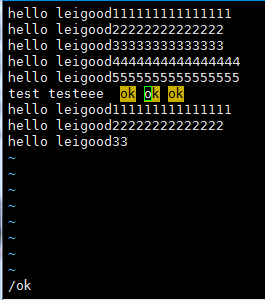
即可发现他的颜色不同了,如果我们需要找下一个,那么在键盘上按下 n 即可,如果过头了要找上一个,我们按下大写的 N 即可回到上一个。。。。。
用?号其实也是差不多的。。

下一个也是小写 n 上一个也是大写的 N 这样问题即可解决。。。。。。
字符串替换操作这个其实也是经常会使用得到的。。

如最常使用的是全部替换,:%/old/new/g 用法如下所示:

回车后即可发现替换成功。。。。
vi其实是可以同时操作多个文件的,不过不建议这样使用,因为不是图形界面的,所以很容易搞混了,,,,
如果一定要要这样玩,我们可以通过 vi 文件1 文件2 文件3 这种方式来操作即可。。

上面这里就是如何切换文件的命令。。。。
小结:其实在linux实际编译代码的时间还是很少的,因为一般都是编译好了直接上传到linux 服务器即可,但是 vi 他的基本用法还是需要很明白如何使用的。。。。。。。。。。